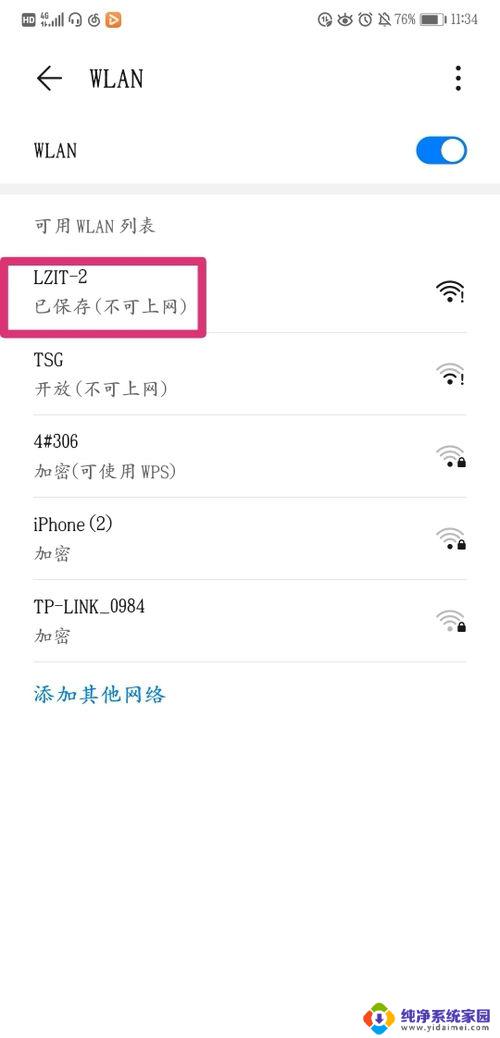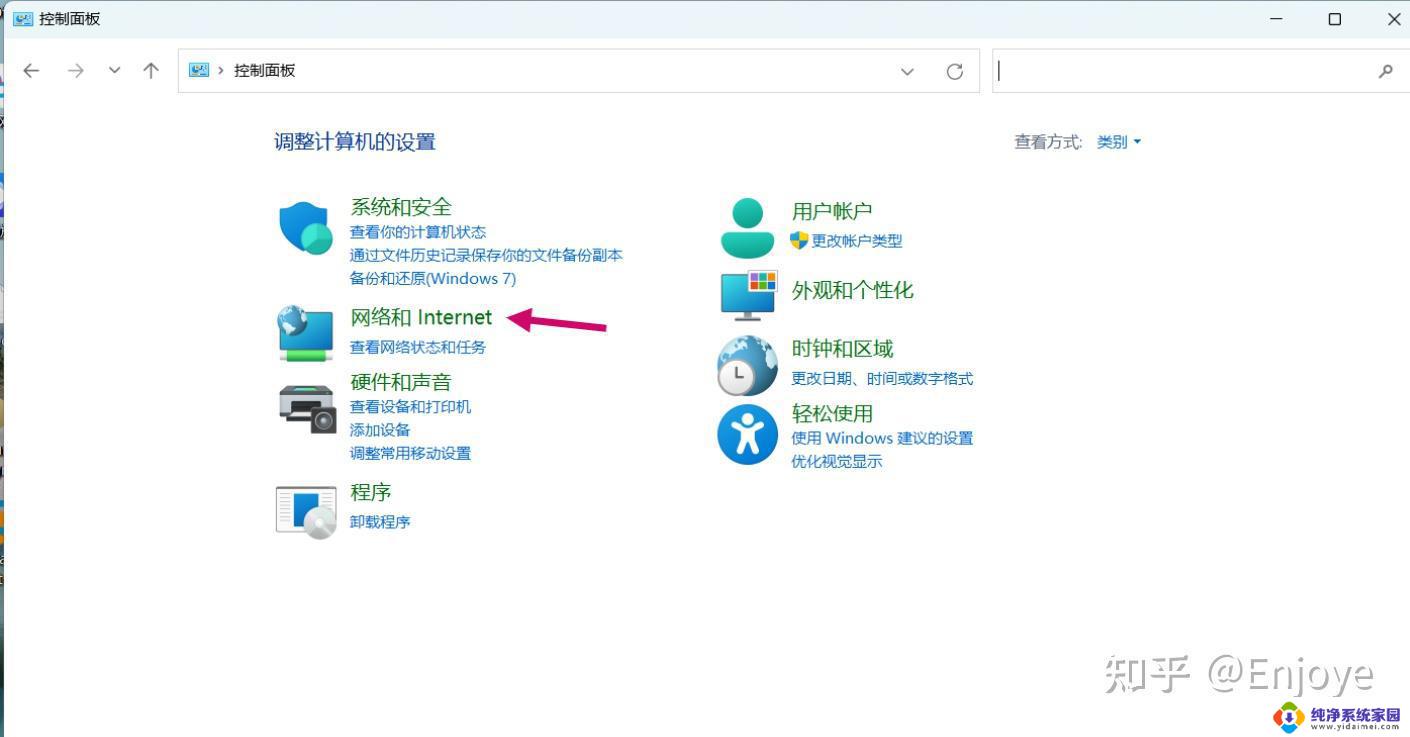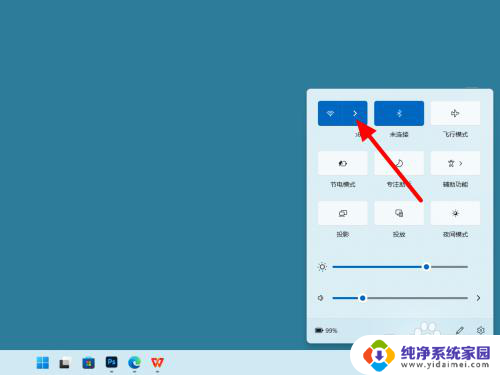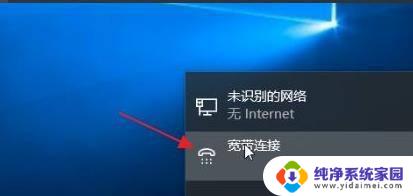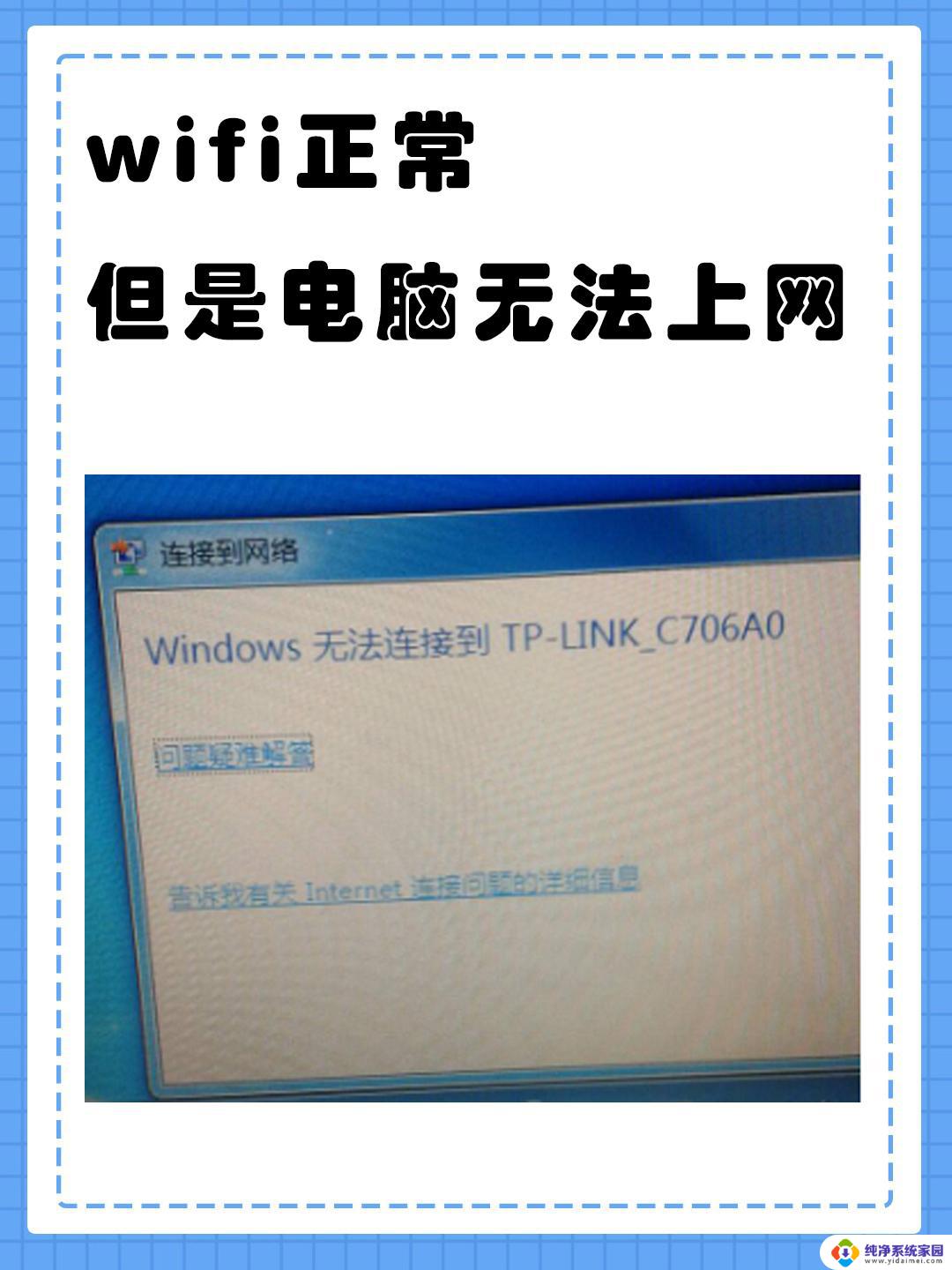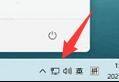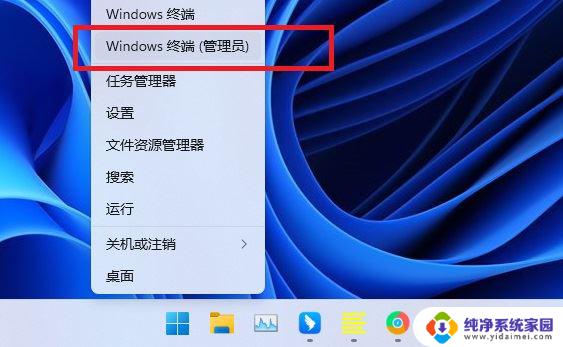windows11无法连接wifi怎么办 Win11系统wifi连接不上怎么办
近日不少用户反映他们在使用Windows 11系统时遇到了无法连接WiFi的问题,对于这一情况,造成无法连接WiFi的原因可能有很多,例如驱动程序问题、网络设置错误、WiFi信号不稳定等。针对这些问题,用户可以尝试一些解决方法来解决Windows 11系统无法连接WiFi的情况,例如更新驱动程序、重新设置网络、重启路由器等。通过这些方法,希望能够帮助用户顺利解决Windows 11系统WiFi连接问题,让用户能够方便地连接到网络,享受到更好的电脑使用体验。
方法一
1、首先我们按下键盘中的“win+i”快捷键开启系统设置,然后找到其中的“网络和internet”。
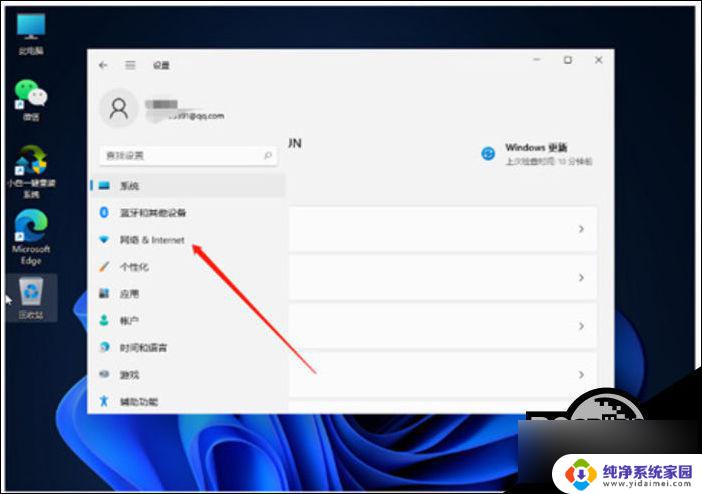
2、接着我们在点击左边栏中的“代理”选项,然后将右边的“使用安装程序脚本”选项关闭。
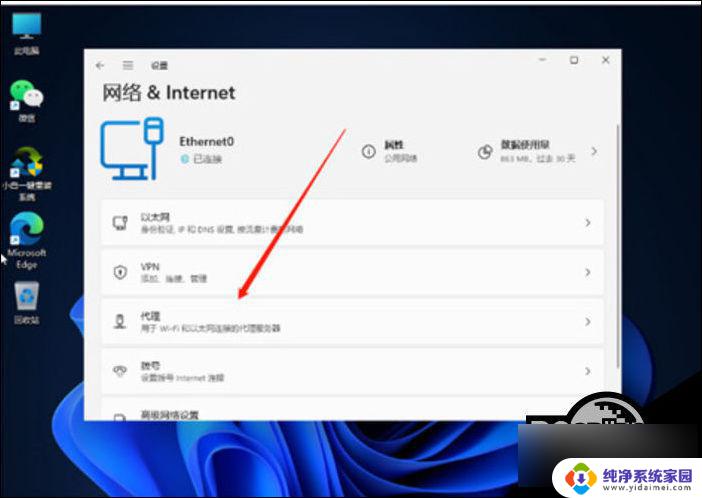
方法二
1、首先我们回到系统设置首页,然后在搜索框中输入之指令“网络疑难解答”;
2、等待系统检查完成后单击网络连接进行自动修复就可以啦。
方法三
1、如果诊断之后还是无法解决问题,那可能是驱动出现问题。
2、直接在下方的搜索框中搜索“设备管理器”并打开。
3、然后找到网络适配器下的无线网络设备,查看是否有感叹号。
4、如果有感叹号的话,右键选中它,然后点击“更新驱动程序”即可。
以上是解决Windows 11无法连接WiFi的所有内容,如果还有不清楚的用户,可以参考小编的步骤进行操作,希望对大家有所帮助。